Использование мультимедийной и интерактивной техники при обучении информатики. ДИПЛОМНАЯ РАБОТА+. Актуальность проблемы. В современном обществе для учреждений всевозможных сфер деятельности
 Скачать 1.03 Mb. Скачать 1.03 Mb.
|
Что меняется в методике обучения при использовании интерактивной доски?Объяснительно-иллюстративный метод Используется наглядный материал более высокого качества. Наглядный материал интерактивно управляется. Материал имеет большую привлекательность (как новый). Исследовательско-поисковый метод Интеграционный характер урока ведет к укреплению межпредметных связей. Появляются большие возможности для творчества учащихся. Возможность организовать проектную работу по созданию источников. Уроки контроля и коррекции знаний, умений и способностей учащихся Разнообразие способов контроля – задания с последующей компьютерной проверкой, публичное обсуждение с демонстрацией результатов самостоятельной работы учащихся (групповой или индивидуальной), организация контроля по заранее подготовленным материалам (тестам, схемам, рисункам) и многие другие. Какие формы работы на уроке с применением интерактивной доски способствуют поддержке активности учащихся?Мотивация и вовлеченность обучающихся на занятии может быть увеличена за счет использования ИД. Исследования показали, что ИД, используя разнообразные динамичные источники и улучшая мотивацию делают занятия увлекательными для учащихся. Задачи исследовательского плана (компьютерные наблюдения, экспериментальные задачи исследования, лабораторные работы). Игровые ситуации (дидактические игры). Творческие задания. Применение дополнительных устройств – акт-камеры, видеокамеры, сканера, микроскопа и др. В чем состоят отличия в подготовке урока с применением интерактивной доски?Подбор необходимых цифровых источников занимает большое время. Необходим очень высокий уровень ИКТ-компетентности. Необходима режиссура урока (учитель "привязан" к месту расположения ИД в классе, надо продумать как этого избежать, разнообразить). Поиск новых методов опроса детей (доска вносит ограничения). Сначала придумывается метод использования доски, потом создание урока (если наоборот, то доска притягивается "за уши" к задуманному). Какую дополнительную подготовку необходимо провести с учениками для проведения урока с интерактивной доской?Знания: показать возможности инструментов ИД. Мастерства: обучить пользоваться маркерами, указкой, виртуальной клавиатурой. Навыки: прививаются на основе постоянного (регулярного использования на уроках), возможно проведение специализированных занятий учителем, который и использует ИД на своих уроках. Важно! Отсутствие у ребенка навыка работы с ИД не должно отражаться на его успешности в продвижении в конкретном предмете. В чем заключаются сильные/слабые стороны использования интерактивной доски для учителя?Сильные стороны: Демонстрация личного высококлассного опыта. Экономия времени на уроке (заранее подготовленные чертежи, схемы, текст позволяют экономить время урока, за счет чего повышается его плотность). Многократное применение (все наглядные используемые материалы и источники можно хранить в электронном виде и в дальнейшем многократно использовать их. Накапливается электронный банк данных для каждого учителя) Привлечение школьников к сотрудничеству в разработке источников. Слабые стороны: Большая затрата времени на подготовку к урокам. Ограниченный набор готовых источников, либо нет возможности использовать готовые шаблоны из-за конфликта кодировок. В чем заключаются сильные/слабые стороны использования интерактивной доски для ученика? Сильные стороны: Повышается инициативность, динамичность, мотивация ученика. Более качественная наглядность. Возможность увидеть динамические процессы в укрупненном виде. Слабые стороны: Перегруженность визуального канала понимания информации. Уменьшается время "живого" общения на уроке. Интерактивные доски влияют на образовательную процедуру комплексно. Они существенно увеличивают степень вовлеченности ученика в процесс обучения, стимулируют его интерес и вызывают желание учиться. Применение педагогами интерактивной доски помогает более эффективно интегрировать информационные и коммуникационные технологии в образовательную процедуру. Использование программного обеспечения ИД.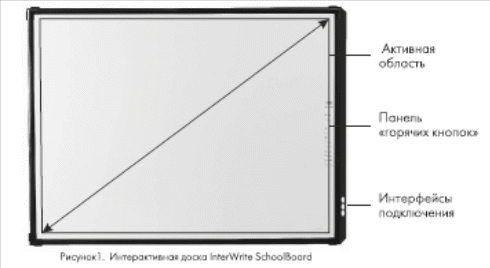 Рисунок 7. Интерактивная доска InterWrite SchoolBoard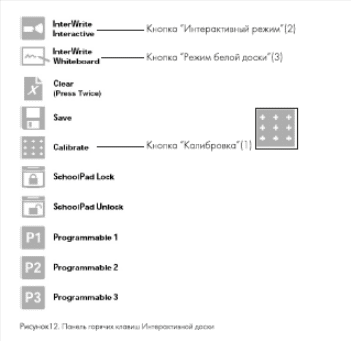 Рисунок 8. Панель горячих клавиш Интерактивной доски 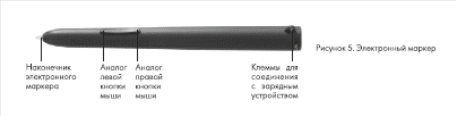 Рисунок 9. Электронный маркер Когда программное предоставление ИД установлено, на панели задач виден значок “InterWrite” Диспетчер устройств, который позволяет переключаться между режимами работы программного обеспечения ИД. Программное предоставление ИД позволяет функционировать в следующих режимах: Режим “Интерактивный” Режим “Office” Режим “Белой доски” Режим “Интерактивный”. В 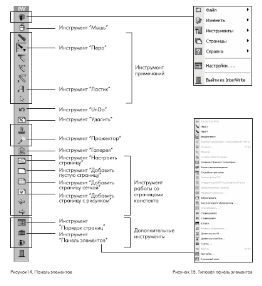 интерактивном режиме можно управлять ПК прямо с поверхности ИД. В интерактивном режиме на правой стороне экрана появляется панель инструментов. интерактивном режиме можно управлять ПК прямо с поверхности ИД. В интерактивном режиме на правой стороне экрана появляется панель инструментов.Режим “Office” Этот режим предназначен для работы с актами MS Office. Все изменения, произведенные в этом режиме, сохраняются в исходном файле акта. Вы имеете возможность функционировать непосредственно с актами, а не со снимками экрана. Режим “Белой доски” Режим “Белой доски” предназначен для сохранения всех записей, произведенных на ИД. Управлять ПК в этом режиме нельзя. Сохраненные конспекты затем могут быть распечатаны. Панель инструментов Функционировать с программным обеспечением ИД очень просто. Для получения желаемого результата надо запомнить простые правила: выберите необходимый инструмент (если непонятно назначение инструмента, просто подведите указатель мыши к его изображению и прочитайте подсказку); при необходимости настройте его параметры (нажав на стрелку на изображении инструмента или просто удержав нажатой кнопку инструмента); выполните желаемое действие (получите результат). Панель Инструментов – основной элемент управления программным обеспечением ИД. На Панели Инструментов расположены значки наиболее используемых инструментов. На Панели Инструментов находится значок “Панели элементов”. На ней располагаются значки тех инструментов, которые используются реже, чем на Панели Инструментов. Правила работы с панелью инструментов стандартные для всех инструментов. нажатие на изображении инструмента запускает его предустановленную функцию. Например, при нажатии на Перо вы можете начать делать свои пометки. Для получения дополнительных настроек необходимо нажать на стрелку на значке инструмента. Появится его Панель настройки. В частности, для инструмента Перо вы можете выбрать цвет, толщину линии и форму пера. Выбор Форма пера позволит проводить прямые и ломаные линии, рисовать прямоугольники и круги или произвольные линии. Конспект Используйте инструменты «Создание страницы» для добавления страниц к вашему конспекту. Конспект сохраняется во внутреннем формате *.GWB/ В созданный конспект также можно вносить изменения, менять порядок страниц, добавлять примечания и новые страницы. Выберите инструмент “Порядок страниц” для просмотра всего конспекта. Вы можете распечатать конспект или отправить по электронной почте. Галерея В структуру Галереи включены различные шаблоны и изображения, в том числе из Единой коллекции цифровых образовательных источников. Поставляемый набор источников галереи может быть изменен пользователем. Для работы с источниками галереи достаточно на панели инструментов выбрать инструмент “Галерея”. Перед вами раскроется галерея источников. Перемещаясь по папкам галереи, выберите нужный источник. Затем перетащите его на лист конспекта. Прожектор Инструмент “Прожектор” используется для отображения небольшой области экрана и скрытия оставшейся части. Когда инструмент выбран, экран становится черным и на ней появляется круг, за которым можно видеть содержимое страницы. Курсором круг можно перемещать по экрану. В правом нижнем углу появится кнопка настройки инструмента. Нажав на нее, вы сможете изменить форму прожектора, а также цвет и прозрачность шторки, закрывающей остальную часть экрана. “Прожектор” удобно использовать для привлечения внимания аудитории. Когда на экране находится несколько объектов, вы можете выделить тот объект, о котором в данный момент идет речь и скрыть все остальные. Шторка Инструмент “Шторка” используется для скрытия определенной части экрана. “Шторка” представляет собой прямоугольную область, за которой не видно содержимого страницы. “Ручки” на четырех сторонах шторки позволяют открывать ее, чтобы показать часть скрытой страницы. Когда инструмент выбран, в нижней части страницы появляется панель его настройки. На ней вы можете выбрать цвет и прозрачность шторки. Шторка очень удобна при работе с ИД. Вы можете вызвать ученика к доске, а шторкой закрыть ответ или следующие задания. При объяснении новой темы за шторкой вы можете скрыть информацию, которая еще не известна учащимся, а затем раскрывать шторку по мере прохождения материала. Экранная клавиатура Экранная клавиатура появляется при выборе инструмента “Введите текст”. Кроме того, значок инструмента находится на Панели элементов. Все действия, совершаемые с экранной клавиатурой, аналогичны действиям с обычной компьютерной клавиатурой. Порядок страниц Для полноценной работы с конспектом необходимо иметь возможность возвращаться к предыдущим страницам, вносить в них изменения, менять местами, а некоторые вовсе удалить. Совершить все эти действия вы можете с помощью инструмента “Порядок страниц”. Ссылки Часто при подготовке конспекта бывает удобно добавить на страницу ссылку на тот или иной файл или адрес Интернет сайта. Это может быть видео или анимационный ролик, акт Office или образовательный источник в Интернете. Удобно использовать ссылки, если готовить конспект заранее. Тогда при демонстрации ее на занятии не нужно будет тратить времени на поиск необходимых файлов. Печать Распечатать конспект Вы можете нажатием в меню InterWrite/файл/Печать или, выбрав инструмент Порядок страниц, нажав на кнопку Печать. Появится окно с опциями печати. В этом окне вам нужно выбрать принтер, номера страниц в конспекте, которые вы хотите распечатать, и необходимое число копий. 2.3 Экспериментальная проверка эффективности применения разработанной методики Исследование проводилось в общеобразовательной школе №108 города Алматы, в параллельных классах 8 «А» и 8 «Б». Раскрытия исследуемых классов: В обоих классах уроки ведутся в компьютерных классах, 8 «B» следует классической схеме обучения, в 8 «A» занятия проводятся путем введения мультимедийных и интерактивных методов в учебный процесс. По тематическому плану «Информационныых технологии и ИКТ» уроки ведутся по разделу «Аппаратное и программные средства ИКТ». В каждом классе подгруппа детей состоит из 12 человек. Компьютерный класс оснащен пятнадцатью компьютерами Celeron, которые являются частью единой локальной сети с доступом в Интернет. На занятиях используется мультимедийный проектор HITACHI CP-X275 XGA, мобильный ЖК-проектор и настенный дисплей. Ход и содержание исследования. 1. Проведение уроков по разделу «Аппаратные и программные средства ИКТ» курса информатики и ИКТ основной школы. 2. Проведение тестирования по разделу «Аппаратные и программные средства ИКТ» для выявления уровня развития ЗУН обучающихся по информатике и ИКТ. Его проведение было осуществлено на последнем уроке информатики в параллели восьмых классов. За основу содержания тестового материала были взяты условия из государственного стандарта. 3. Провести анализ полученных результатов, построить отчет. В ходе исследования были получены результаты, что отбражается в диаграммах. В ходе эксперимента, чтобы подтвердить или опровергнуть гипотезу этой работы, были проведены тесты с целью установления текущего уровня развития знаний и способностей в области информатики и ИКТ в данной области: выбран раздел «Аппаратное и программное предоставление ИКТ». Тестовые задания были разработаны на основе государственных стандартов. Тест состоит из 9 заданий, предназначенных для учащихся 8 классов, составленных по выбранному разделу. Тестовое задание выполнено в программе Macromedia Flash Professional, и с помощью проектора передается на интерактивную доску. В это время учащиеся за компьютерами проходят испытание. В конце прохождения тестирования компьютер выдает итоги, учащиеся видят свои результаты. Окно тестовой программы представлен ниже (рисунки 10-12). 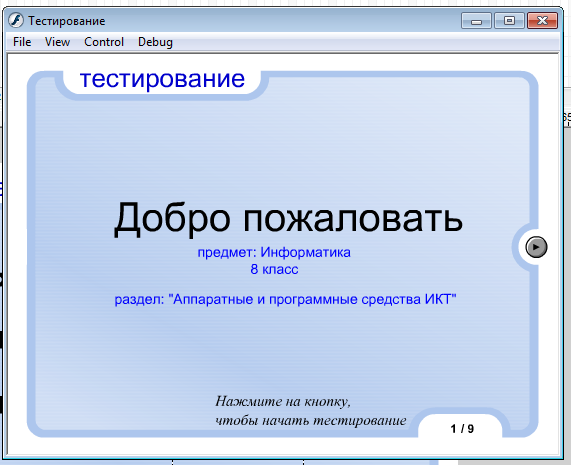 Рисунок 10. Интерфейс тестовой программы, выполненный в программе Macromedia Flash 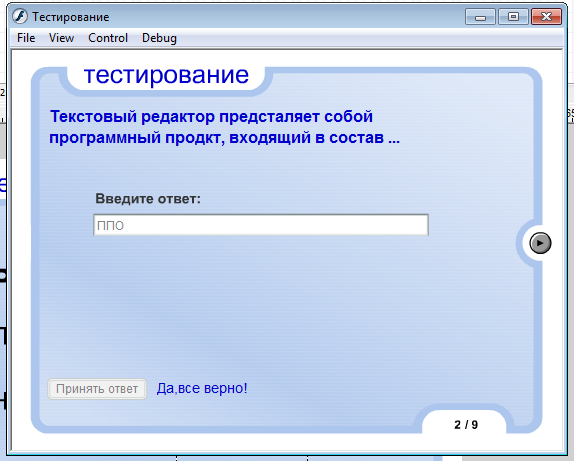 Рисунок 11. Электронное тестовое задание 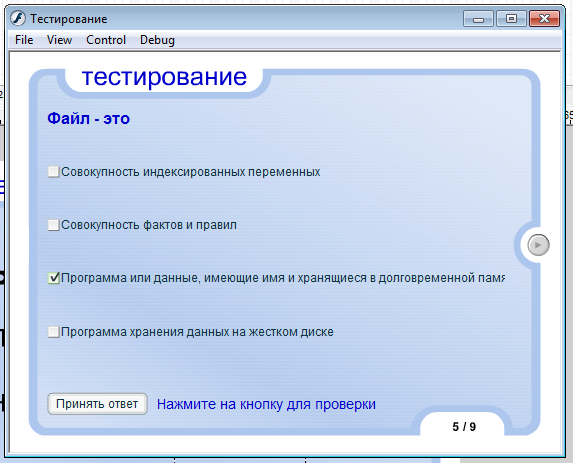 Рисунок 12. Электронное тестовое задание По окончанию эксперимента были получены следующие итоги, представленные в диаграммах (рисунок 7-8). 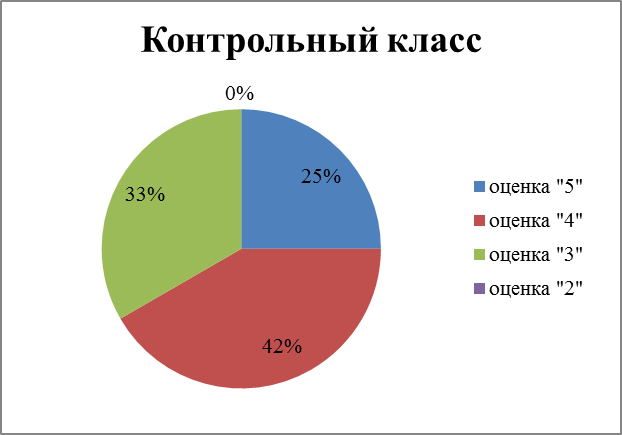 Рисунок 13. Диаграмма усвоения знаний 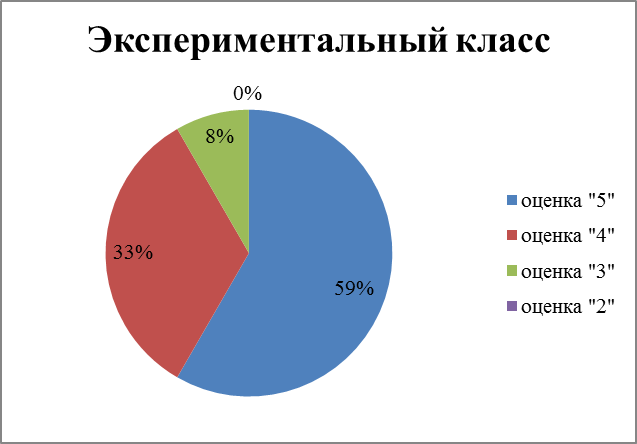 Рисунок 14. Диаграмма усвоения знаний Сравнительный анализ полученных результатов показывает, что уровень освоения знаний по информатике и ИКТ выше у класса, где занятия проводились с применением интерактивных и мультимедийных средств, согласно использованного метода и разработанного материала в дипломной работе. Кроме того, представленные данные однозначно подтверждают утверждение рабочей гипотезы: внедрение и создание методов использования мультимедийных и интерактивных технологий в преподавании курсов информатики и ИКТ для учащихся средней школы способствует активности учащихся в классе и, как следствие, повышает результативность компьютерного обучения. |
